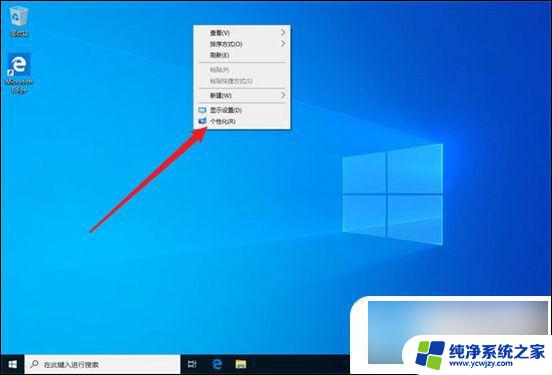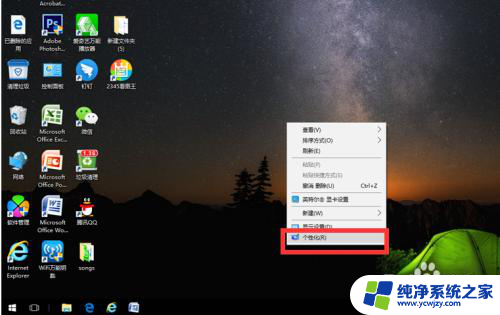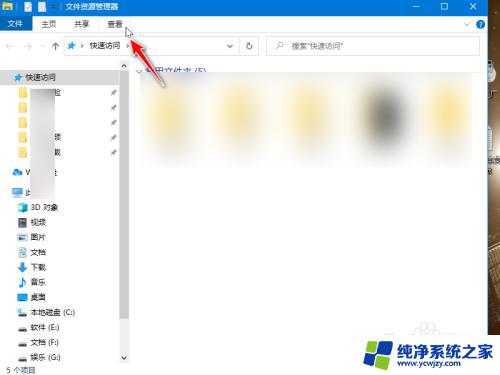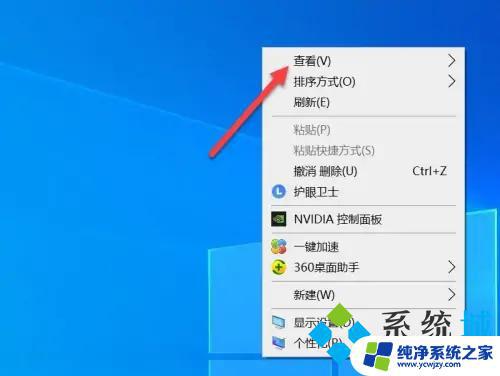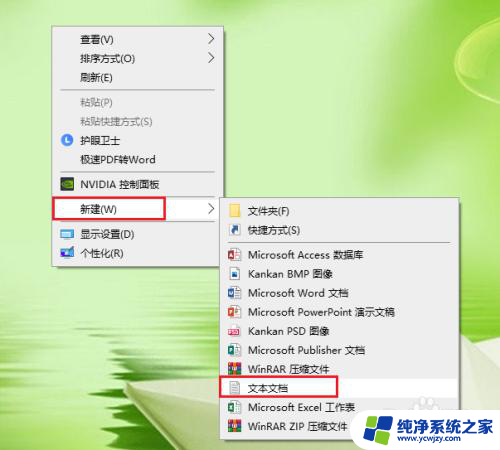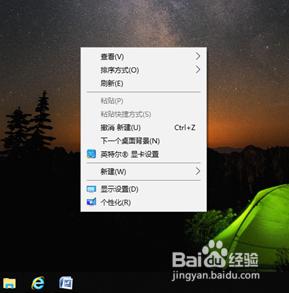笔记本电脑桌面图标怎么恢复正常 电脑桌面图标改变后如何恢复
更新时间:2024-01-23 11:48:03作者:xiaoliu
在使用笔记本电脑时,我们经常会发现桌面图标变得混乱或者消失不见的情况,这可能是由于误操作、系统错误或者病毒感染所导致。当电脑桌面图标改变后,我们需要采取措施来恢复其正常状态。本文将介绍几种常见的方法,帮助您解决这一问题。无论您是在使用Windows还是Mac操作系统,以下的方法都适用。让我们一起来了解吧。
步骤如下:
1.点击鼠标右键,点击个性化。
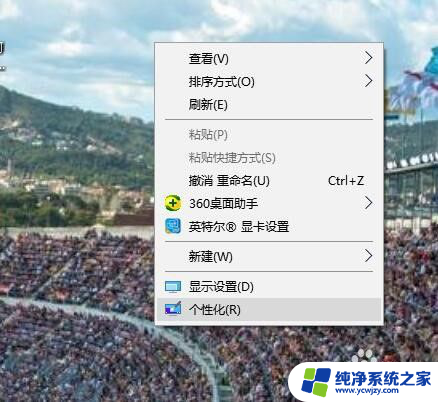
2.点击主题。
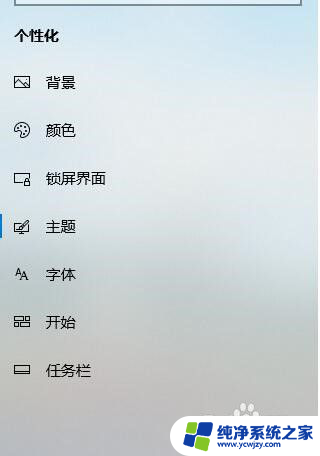
3.点击桌面图标设置。
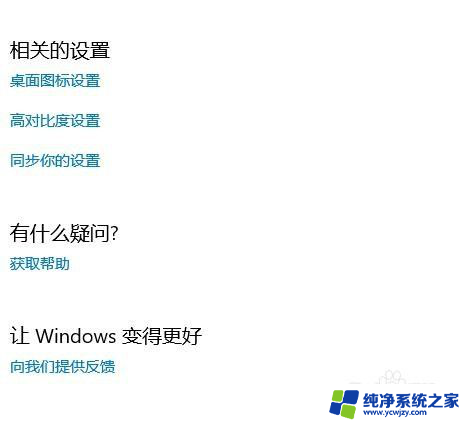
4.在下面的对话框勾选一下就可以在桌面上显示出来,取消勾选不会在桌面上显示了。
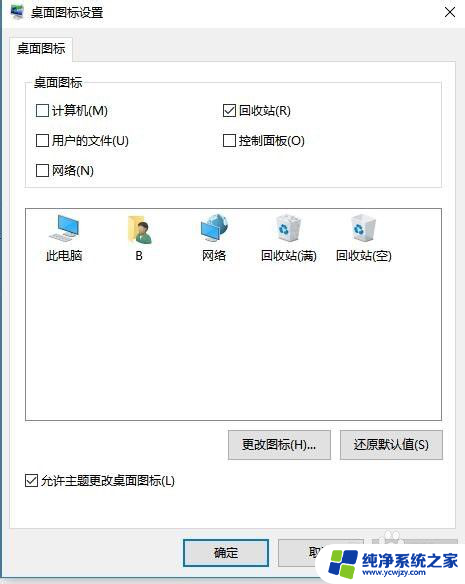
5.点击下方的修改桌面图标的选项就可以选择一下其他的图标来替代当前的系统显示图标,选中之后点击确定保存当前的设置。
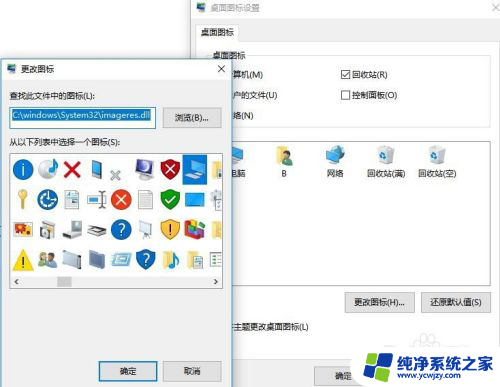
6.桌面图标的设置也可以点击后面的浏览添加一下本地的图标,最好是对图片的大小和样式修改一下。这样可以更好的满足要求。更改桌面图标之后,可以将设置对话框关闭就可以了。想要恢复到系统默认的图标,在设置界面点击恢复到默认界面就可以自动恢复到之前的设置。
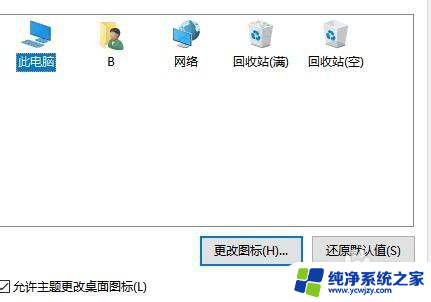
以上是笔记本电脑桌面图标如何恢复正常的全部内容,如果您遇到这种情况,可以根据小编的方法来解决,希望对大家有所帮助。